Jupyter Notebooks的安装和使用介绍
最近又开始重新学习Python,学习中使用到了一款编辑器Jupyter Notebooks ,非常想安利给初学python的同学。
注:本文内容仅针对windows环境下安装和配置Jupyter Notebooks 。
1.Jupyter Notebooks 简介
国际惯例还是来一段官方的介绍:
Jupyter Notebook是一个Web应用程序,允许您创建和共享包含实时代码,方程,可视化和说明文本的文档。 用途包括:数据清理和转换,数值模拟,统计建模,机器学习等等。
Notebooks其实就像是你的python笔记本一样,不仅可以运行书写的python代码,同时还支持markdown格式的文本显示。
在Notebooks中不仅可以运行python,它还支持R、Julia 和 JavaScript等其他40余种语言。
2.安装Jupyter Notebooks
安装方式大致分为两种:
pip 方法
Anaconda 方法
pip 方法
使用pip命令安装之前需要我们先安装Python。此处以python3.6为例
1.安装Python
可以在python下载处,选则对应的系统版本,我这里选择Windows x86-64 executable installer下载安装。
具体的安装就不再赘述,主要说明一下几点:
需要注意的是安装时记得勾选Add Python 3.6 to PATH,然后选择Customize installation。
添加 Path,是为了以后可以在任何目录下使用 cmd 运行 Python,跟 Java 的 path一样。如果安装过程中没有添加 Path,也可以以后再添加。

自定义安装可以选择安装路径,这里我的安装路径为E:\MyTools\Python\Python36
2.升级pip到最新版本
安装python3.6的同时会安装pip,但此时需要升级pip到最新版
打开命令提示窗,切换到python3.6的安装目录下的Scripts文件夹。
执行如下命令:
pip install --upgrade pip
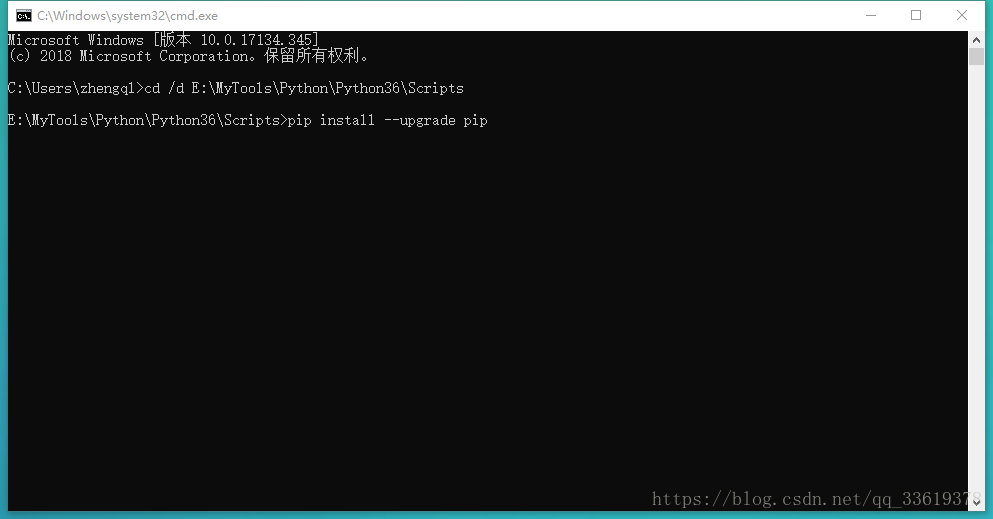
3.安装Jupyter Notebooks
打开命令提示窗,切换到python3.6的安装目录下的Scripts文件夹。执行如下命令
pip install jupyter
安装完成Scripts文件夹如下图

4.启动 Jupyter Notebooks
打开命令提示窗,切换到python3.6的安装目录下的Scripts文件夹。执行如下命令
jupyter notebook
出现如下提示,启动成功,并且浏览器自动打开notebook窗口。此时显示的是Script文件夹下的文件目录。

Anaconda 方法
对与初学者而言,还是推荐该使用 Anaconda 来安装 Python 和 Jupyter Notebooks。
在安装 Anaconda 的同时会安装Python 和 Jupyter Notebooks这两个工具,并且还包含相当多数据科学和机器学习社区常用的软件包。
可以在Anaconda官网下载页来下载安装包,它提供了python3.6和python2.7两个版本,可以根据自己的需要来下载对应系统的安装文件。具体的安装步骤可以参考Windows系统安装Anaconda
修改jupyter notebook工作空间
在我们第一次启动Notebooks时,默认显示的是Script文件夹下的文件目录。因为此时notebooks默认的工作空间是安装目录。
当然了,你也可以自定义一个专属的工作空间,操作如下:
1.创建一个文件夹,此处我创建了一个jupyter-notebook文件夹,他的目录是E:\MyTools\Python\jupyter-notebook
2.获取jupyter notebook的配置文件
打开命令提示窗口,执行如下命令:
jupyter notebook --generate-config
此处需要注意的是,如果你已经配置过notebooks的相关信息,执行此命令会提示你是否覆盖原有配置。如果是首次执行此命令,则生成配置到相应目录。如下图所示,输入y直接覆盖
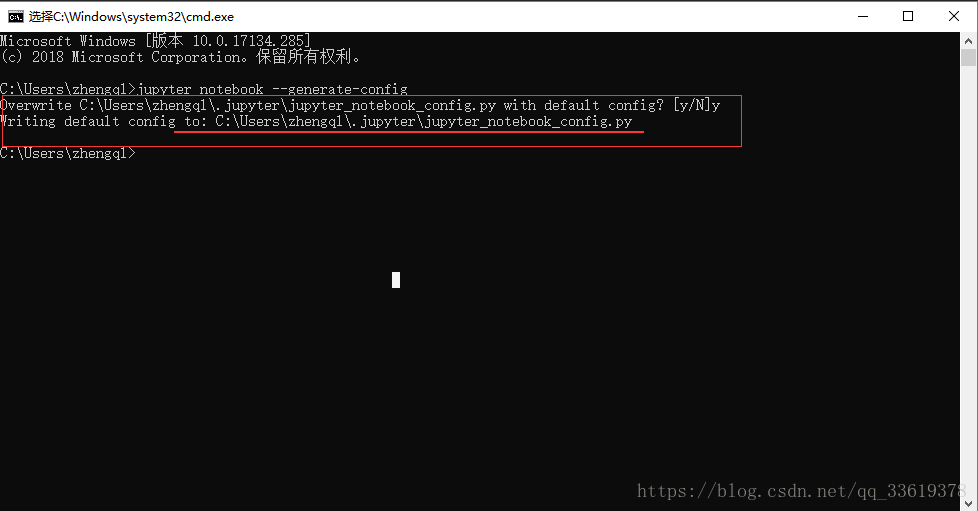
3.修改配置文件
打开生成的配置文件,修改#c.NotebookApp.notebook_dir = ''此条配置,在单引号中填入我们刚才创建的专属工作空间,此处我这里是E:\MyTools\Python\jupyter-notebook,此条配置默认是注释掉的,所以我们需要删除第一个#,ok,保存配置文件。

好了,现在打开命令提示窗口,执行jupyter notebook重新启动notebooks,浏览器相应会打开notebooks主页,主页中相应会显示工作空间中的文件目录。
注意:启动notebooks之后,不要不要不要关闭该命令提示窗口,因为一旦关闭该窗口就会与本地服务器断开连接
jupyter notebook 基本使用
如果按照上面的操作进行配置后,启动notebooks后的首页应该是这个样子的

下面对首页上的功能按钮进行基本说明:
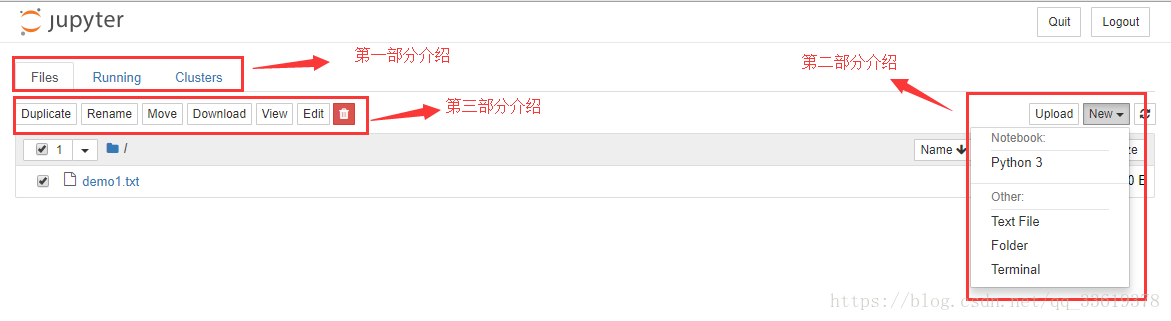
第一部分介绍:
Files:列出所有文件
Running:展示你当前打开的终端和笔记本
Clusters:由 IPython 并行提供的(emmmmm,暂时也没使用过)
第二部分介绍:
点击右侧的New按钮可展开如图的下拉列表按钮,其内包括了可创建的四种工作环境:
Python3:创建一个可以执行python代码的文件(后面详细介绍)
Text File:创建文本类型的文件,后缀名为.txt
Folder:创建一个文件夹
Teminal:在浏览器中打开一的命令窗口
第三部分介绍:
这里的按钮其实就是对当前工作空间内的文件进行复制、重命名等的一系列操作:
Duplicate:复制文件
Rename:重命名
Move:移动文件
Download:下载文件
View:在浏览器中预览文件内容
Edit:编辑文件
Delete(小图标):删除选中的文件
jupyter notebook 中编写并执行python代码
在首页右侧点击New,选择点击Python3,页面即跳转到一个新的窗口,此时已经创建了一个新的文件,红色区域为该文件的名称(默认为Untitled),点击即可修改文件名,此处我们命名为test,如下所示,

在In [ ] :后面的输入框中我们可以输入一段python代码进行测试,点击Run按钮执行,也可以快捷键Ctrl+Enter执行代码,结果如下

Jupyter Notebooks 的强大之处在于除了能够输入代码之外,你还可以用 Markdown 添加叙述性和解释性文本。比如我想添加一个文字说明,在代码上面添加了一个单元格,并以 Markdown 输入了一个文本。按下Ctrl+Enter,效果如下:
jupyter notebook 中的快捷键介绍
当你熟练使用notebooks的基本功能后,掌握他的快捷键是十分必要的,这样可以大大提高你的工作效率。下面是一些比较常用的快捷键:
编辑模式:点击单元格按下Enter
命令模式(退出编辑模式):Esc
进入命令模式之后(此时你没有活跃单元),有以下快捷键:
A:在所选单元之上插入一个新的单元
B:在所选单元之下插入一个新的单元
D:连续按两次删除所选的单元
Z:撤销被删除的单元
Y:将当前选中的单元变成一个代码单元
F:查找和替换
Shift +上或下箭头:可选择多个单元。
Shift + M:在多选模式时,可合并你的选择。
处于编辑模式时(在命令模式时按 Enter 会进入编辑模式),下列快捷键很有用:
Ctrl + Home :到达单元起始位置
Ctrl + S :保存进度
Ctrl + Enter :会运行你的整个单元块
Alt + Enter :不止会运行你的单元块,还会在下面添加一个新单元
Ctrl + Shift + F :打开命令面板
可在命令模式按 H 或进入Help > Keyboard Shortcuts。可以查看键盘快捷键完整列表。如下:

总结
关于notebooks的安装和基本用法就先介绍到这里了,有兴趣的朋友不妨动手安装一个试试。
参考和感谢
https://baijiahao.baidu.com/s?id=1601883438842526311&wfr=spider&for=pc
http://www.cnblogs.com/zlslch/p/6984403.html
Jupyter Notebooks的安装和使用介绍的更多相关文章
- Running cells requires Jupyter notebooks to be installed
/******************************************************************************* * Running cells req ...
- python安装jupyter notebooks(windows下)
[1]前提 前提:下载好Python并把python添加到了Path路径 以3.8为例子,在安装的时候有个这个勾选项,Add Python 3.8 to PATH,勾上就好,没有的话.就把python ...
- 基于Jupyter Notebooks的C# .NET Interactive安装与使用
.NET Interactive发布预览版了,可以像Python那样用jupyter notebooks来编辑C#代码.具体可以在GitHub上查看dotnet/interactive项目. 安装步骤 ...
- Jupyter Notebook环境安装
Jupyter Notebook环境安装 一.什么是jupyter Notebook 1.简介 Jupyter Notebook 是基于网页的用于交互计算机的应用程序器可被应用程序. 能让用户将说明文 ...
- 开始Jupyter Notebooks
开始Jupyter Notebooks 安装Anaconda 因为不能有空格,所以没有选C:\Program Files 认识Jupyter Notebooks 修改 jupyter notebook ...
- 01 关于jupyter的环境安装
jupyter notebook环境安装 一.什么是Jupyter Notebook? 1. 简介 Jupyter Notebook是基于网页的用于交互计算的应用程序.其可被应用于全过程计算:开发 ...
- (数据分析)第02章 Python语法基础,IPython和Jupyter Notebooks.md
第2章 Python语法基础,IPython和Jupyter Notebooks 当我在2011年和2012年写作本书的第一版时,可用的学习Python数据分析的资源很少.这部分上是一个鸡和蛋的问题: ...
- 机器学习中jupyter lab的安装方法以及使用的命令
安装JupyterLab使用pip安装: pip install jupyterlab# 必须将用户级目录添加 到环境变量才能启动pip install --userbinPATHjupyter la ...
- Jupyter Notebooks 配置
重装了三遍(破音) 一.首先进行Anaconda的下载 然后安装,将环境配置到系统变量上,如下 然后,打开 windows 的终端,检查是否配置成功 conda -V 然后就可以开始 Jupyter ...
随机推荐
- java之不同数据流应用举例
按操作单位的不同分为:字节流(8bit)(InputStream.OuputStream).字符流(16bit)(Reader.Writer) 按数据流的流向不同分为:输入流.输出流 按角色的不同分为 ...
- UWP GridView切换数据时界面闪动
在选择数据时,比如1-10集,和11-20集切换时,GridView需要切换对应的数据,但是会发生界面闪动. 这是默认的Item Transition导致的. 可以去掉默认的转换效果. <Gri ...
- 字符串模式匹配——KMP算法
KMP算法匹配字符串 朴素匹配算法 字符串的模式匹配的方法刚开始是朴素匹配算法,也就是经常说的暴力匹配,说白了就是用子串去和父串一个一个匹配,从父串的第一个字符开始匹配,如果匹配到某一个失配了,就 ...
- Javascript获取元素的xpath
//获取xpath function readXPath(element) { if (element.id !== "") {//判断id属性,如果这个元素有id,则显 示//* ...
- 比特币原理——交易与UTXO
UTXO UTXO (Unspent Transaction Output) 未花费交易输出 传统的支付系统都是基于账户(account based)的,即: 若A向B转账20元 判断A的账户余额大于 ...
- 产品经理如何使用 CODING 进行项目规划
CODING 为您的企业提供从概念到软件开发再到产品发布的全流程全周期软件研发管理,为您的研发团队提供全程助力,帮助研发团队捋清需求.不断迭代.快速反馈并能实时追踪项目进度直到完成.同时 CODING ...
- C# SendAysnc 超时
业务方法 @@@code public override async Task<List<(IPEndPoint endPoint, byte[] data)>> Send ...
- 反转字符串中的单词 III
给定一个字符串,你需要反转字符串中每个单词的字符顺序,同时仍保留空格和单词的初始顺序. 示例 1: 输入: "Let's take LeetCode contest"输出: &qu ...
- Java连载55-Mail编程
一.电子邮件的历史 1.起源: 1969 Lenoard K. 教授发给同事的“LO” 1971 美国国防部自主的阿帕网(Arpanet)的通讯机制 通讯地址里用@ 1987年中国的第一份电子邮件 “ ...
- STM32F429的新版用户手册更新记录, 改进、交流(2019-08-18发布V0.9版本)
2019-06-16 发布首版V0.1 2019-06-23 发布V0.2版本 新增章节: 第3章 STM32F429 整体把控 第4章 STM32F429 工程模板建立(MDK5) 第5章 STM3 ...
